OS X Dock сидит по центру экрана по умолчанию на каждом Mac по умолчанию, и большинство пользователей, вероятно, полагают, что перемещение док-станции в новое место ограничено центрированием левой или правой стороны экрана. Оказывается, на самом деле у вас гораздо больше контроля над позиционированием Dock, и с помощью небольшой командной строки по умолчанию вы можете привязать Dock к углу дисплея Mac.
1: Поместите док в желаемую область экрана (влево, вправо, снизу)
Сначала вы захотите поставить Dock в общую область экрана, которую вы хотите. Поэтому, если вы хотите, чтобы Dock располагался горизонтально в нижнем левом или правом углу, просто оставьте его как значение по умолчанию. Если вы хотите, чтобы док прижался к углу слева, переместите док в левую сторону, и если вы хотите, чтобы Dock находился в правом углу, сначала перетащите док-станцию туда.
Самый простой способ переместить Dock — использовать опцию Apple menu> System Preferences, где она будет найдена в панели настроек «Dock»:
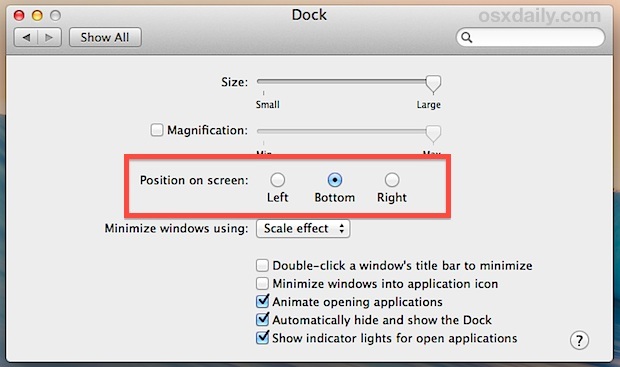
Вы также можете удерживать клавишу «Shift» и использовать панель изменения размера, чтобы перетащить ее на новую сторону экрана, но это может смутить некоторых пользователей, так как это немного более тонко.
2: Откройте терминал и запустите команду Dock Defaults
Теперь вам нужно обратиться к командной строке для запуска командной строки по умолчанию. Это достаточно просто, поэтому запустите Terminal, находящийся в / Applications / Utilities /, а затем выберите соответствующую командную строку из приведенного ниже списка. Командная строка, используемая по умолчанию, не так очевидна, как «верхний левый», поэтому вот несколько общих рекомендаций по размещению Dock:
- «Start» = верхние углы для вертикальных положений док-станции или нижний левый угол для горизонтального положения док-станции
- «Конец» = нижние углы для вертикального позиционирования док-станции или нижний правый угол для горизонтальных доков
- «Средний» = центральное позиционирование по умолчанию, независимо от вертикальной или горизонтальной конфигурации док-станции
Помните об этом при выборе местоположения Docks с помощью следующих команд.
2a: Подсоедините док в верхнем левом / правом углу (и)
Не забудьте сначала позиционировать док-станцию вертикально вдоль левой или правой стороны экрана, чтобы получить желаемый эффект, затем запустите следующую командную строку по умолчанию:
defaults write com.apple.dock pinning start; killall Dock
Док будет убит, и изменение вступит в силу мгновенно. В каком углу находится док, зависит от того, на какой стороне экрана он запускался (или перемещается в.
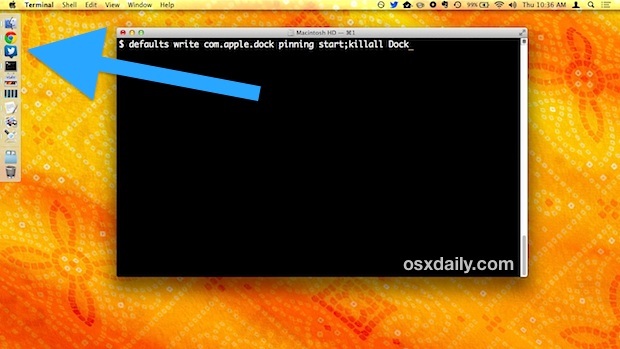
Например, это также команда для использования, если вы хотите прикрепить док-станцию горизонтально в левом нижнем углу, разница заключается только в том, что Dock началась в нижней части экрана:
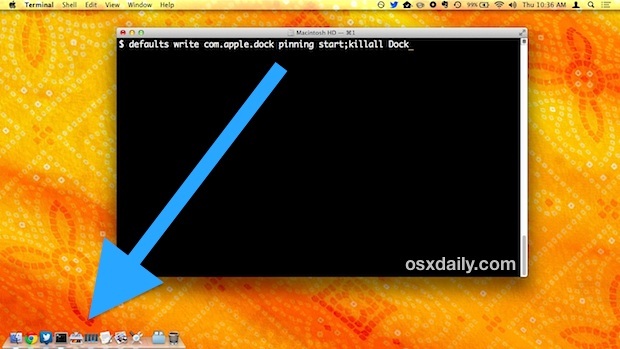
2b: Прикрепите док в нижнем левом / правом углу (и)
Опять же, расположите док в области экрана, где вы хотите, чтобы он появился, он будет с правой стороны, если по горизонтали внизу. Док-станция появится в нижнем правом или левом углу, если она расположена вертикально.
defaults write com.apple.dock pinning end; killall Dock
Это может выглядеть так:
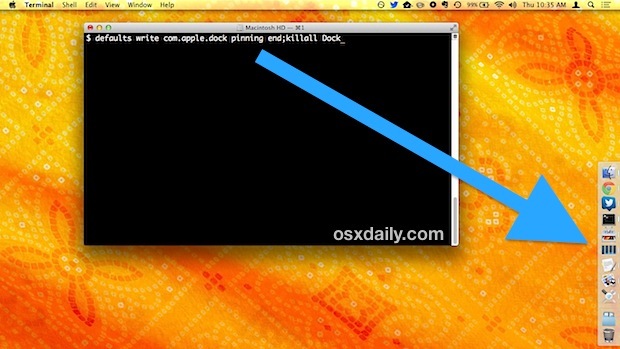
Для некоторых пользователей может быть проще просто ввести соответствующую командную строку по умолчанию, а затем использовать трюк «Shift + Drag», чтобы переместить док-станцию в желаемый угол дисплея Mac, как это показано в кратком видео ниже :
Обратите внимание, что вы можете продолжать изменять размер док-станции независимо от ее позиционирования на экране.
Да, это повлияет на то, что Dock появится в многоэкранных конфигурациях, работающих с Mavericks, другими словами, если вы переместите Dock в левый нижний угол, вам нужно будет вывести курсор мыши в этот угол, чтобы там появился Dock на вторичном внешнем дисплее, как описано здесь.
Возврат док-станции по умолчанию по средней / центральной позиции
Не нравится, когда Док сидит в углу? Вот как отправить его обратно по умолчанию по центру, независимо от местоположения или вертикальной или горизонтальной позиции:
defaults write com.apple.dock pinning middle; killall Dock
Опять же, Dock автоматически обновится, и вы вернетесь к нормальному.
Это работает только с док-станцией в OS X Mavericks?
Нет, вы можете перенести Dock в любой угол экрана в версиях OS X до Mavericks, но вы должны слегка изменить командную строку по умолчанию, чтобы отличная капитализация. В версиях Mac OS X до Mavericks (Mountain Lion, Lion, Snow Leopard) вместо этого используйте следующую строку:
defaults write com.apple.Dock pinning start; killall Dock
Обратите внимание на разницу? Это очень тонкий, капитализирующий «com.apple.Dock» для более ранних версий OS X, сохраняя его в нижнем регистре в OS X Mavericks. В противном случае все остальное будет одинаковым.
Благодаря MacFixIt для обнаружения этого трюка для более ранних версий Mac OS X.










